今天我们学习绘制如下图所示的图形,绘制的方法可以有多种,下面小编介绍其中一种绘制方法。
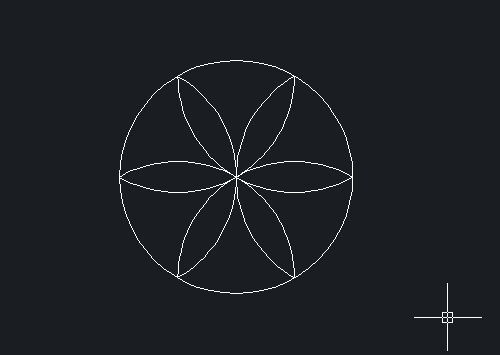
1、 首先,打开中望CAD软件
2、 点击【绘图】-【圆】命令,绘制一个任意的圆
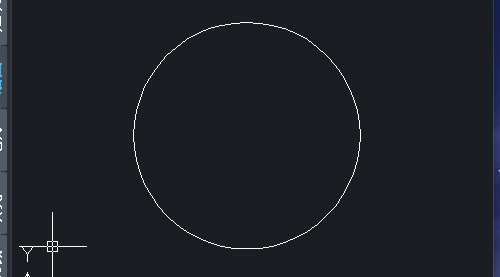
3、 执行【复制】命令,将画好的圆复制到如图所示的位置
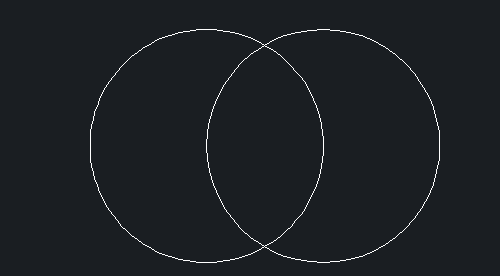
4、 点击【修改】-【修剪】命令,修剪图形
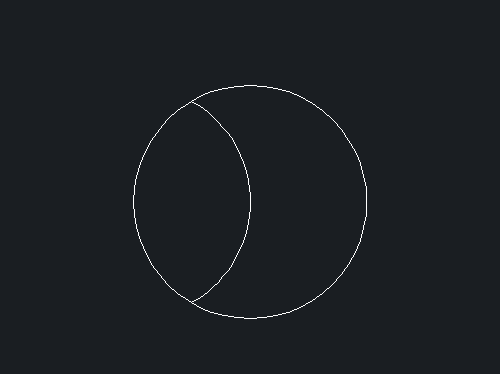
5、 点击【修改】-【镜像】按钮,选择圆内的弧线为对象,以如图所示的虚线为镜像线,得到下图:
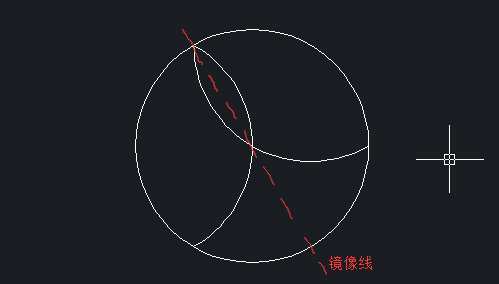
6、 点击【修改】-【阵列】命令,在弹出的【阵列】对话框中设置如下:
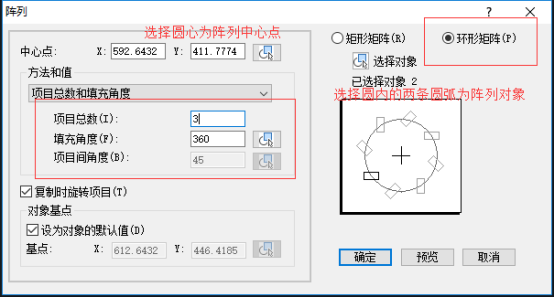
7、 执行上述命令后得到下图
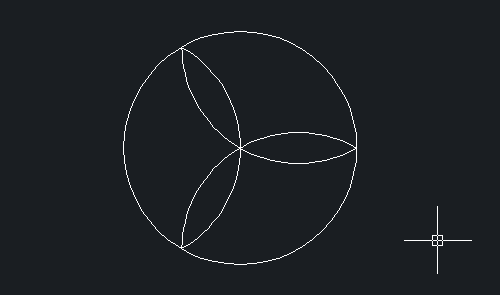
8、 点击【修改】-【旋转】命令,选择圆内的图形为旋转对象,如图所示,旋转角度为60°
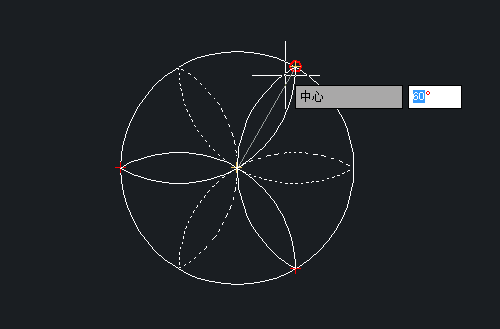
9、 最后在CAD中就能得到相应的图形了
·定档6.27!中望2024年度产品发布会将在广州举行,诚邀预约观看直播2024-06-17
·中望软件“出海”20年:代表中国工软征战世界2024-04-30
·2024中望教育渠道合作伙伴大会成功举办,开启工软人才培养新征程2024-03-29
·中望将亮相2024汉诺威工业博览会,让世界看见中国工业2024-03-21
·中望携手鸿蒙生态,共创国产工业软件生态新格局2024-03-21
·中国厂商第一!IDC权威发布:中望软件领跑国产CAD软件市场2024-03-20
·荣耀封顶!中望软件总部大厦即将载梦启航2024-02-02
·加码安全:中望信创引领自然资源行业技术创新与方案升级2024-01-03
·玩趣3D:如何应用中望3D,快速设计基站天线传动螺杆?2022-02-10
·趣玩3D:使用中望3D设计车顶帐篷,为户外休闲增添新装备2021-11-25
·现代与历史的碰撞:阿根廷学生应用中望3D,技术重现达·芬奇“飞碟”坦克原型2021-09-26
·我的珠宝人生:西班牙设计师用中望3D设计华美珠宝2021-09-26
·9个小妙招,切换至中望CAD竟可以如此顺畅快速 2021-09-06
·原来插头是这样设计的,看完你学会了吗?2021-09-06
·玩趣3D:如何使用中望3D设计光学反光碗2021-09-01
·玩趣3D:如何巧用中望3D 2022新功能,设计专属相机?2021-08-10
·CAD怎么画法兰图纸2018-10-15
·CAD中坐标点的精确追踪2017-12-28
·CAD标注怎么插入沉头符号2019-01-30
·为什么CAD布局里彩色的图形不显示颜色?2021-04-01
·CAD中PICKADD系统变量怎么使用?2021-04-28
·CAD表格中的灰色边框线怎么去掉2024-01-11
·CAD创建3维模型的基本方式2017-08-16
·CAD进入视口出不来怎么办2017-04-06














